Przeglądarka nie otwiera stron, a jest Internet i Skype działa

- 1004
- 53
- Pan Ludwik Żak
Przeglądarka nie otwiera stron, a jest Internet i Skype działa
W tym artykule opowiem o różnych rozwiązaniach, które mogą się przydać, gdy przestaniesz otwierać strony w przeglądarce. Jednocześnie jest Internet i działa. Programy takie jak Skype, różni klienci Torrent i tym podobne kontynuują pracę i idź do Internetu. A strony nie otwierają się we wszystkich przeglądarkach. Podczas próby otwarcia strony najpierw ładuje się przez długi czas, a następnie pojawia się błąd, że strona nie jest dostępna, a przeglądarka nie mogła jej otworzyć. Tekst samego błędu może się różnić w zależności od przeglądarki.
Na przykład w Operze i Chrome błąd: „Nie ma połączenia z Internetem” lub „Nie dostęp do witryny”. W przeglądarce Mozilla: „Serwer nie został znaleziony” w przeglądarce Yandex: „Nie możesz zainstalować połączenia z witryną”, ale w Microsoft Edge (w systemie Windows 10): „Nie było możliwe otwarcie tej strony”.
 W każdym razie nie ma znaczenia, czym jest Twoja przeglądarka. Ale moment jest ważny tutaj, aby Internet działa na komputerze. W pobliżu ikony połączenia kablowego lub Wi-Fi nie ma żółtego wykrzyknika. Jeśli jest, to jest to kolejny problem i istnieją inne rozwiązania. Jeśli masz taką sprawę, napisz w komentarzach, podam linki do instrukcji. Być może Twój Internet jest podłączony za pośrednictwem routera lub modemu, w tym przypadku witryny mogą nie otwierać się na wszystkich urządzeniach. Napiszę o tym poniżej.
W każdym razie nie ma znaczenia, czym jest Twoja przeglądarka. Ale moment jest ważny tutaj, aby Internet działa na komputerze. W pobliżu ikony połączenia kablowego lub Wi-Fi nie ma żółtego wykrzyknika. Jeśli jest, to jest to kolejny problem i istnieją inne rozwiązania. Jeśli masz taką sprawę, napisz w komentarzach, podam linki do instrukcji. Być może Twój Internet jest podłączony za pośrednictwem routera lub modemu, w tym przypadku witryny mogą nie otwierać się na wszystkich urządzeniach. Napiszę o tym poniżej.
Cóż, wciąż są sytuacje, w których tylko niektóre witryny nie otwierają się na komputerze. Zwykle są to strony internetowe wyszukiwarek lub sieci społecznościowych: koledzy z klasy, Vkontakte, Facebook itp. D. W takim przypadku decyzje, o których porozmawiam poniżej, muszą poprawić tę sytuację.
I jeszcze jeden punkt: nie ma znaczenia, która wersja systemu Windows jest zainstalowana na komputerze, jak przeglądarka. Pokażę na przykładzie systemu Windows 10. W systemie Windows 7 i Windows 8 rozwiązania będą takie same. Jeśli gdzieś działania są inne, napiszę o tym.
Dlaczego przeglądarki nie otwierają witryn? Jak naprawić?
Możliwe było natychmiastowe włożenie ciężkiej artylerii do bitwy i opowiedzieć o złożonych rozwiązaniach (choć często najskuteczniejszych), ale jak pokazuje praktyka, lepiej najpierw zastosować kilka prostych działań, które również nie są rzadko pomagane pozbyć się szczególny problem.
- Reladowanie komputera, routera, modemu - to przede wszystkim. Nie pomogło? Zacząć robić.
- Jeśli masz Internet za pośrednictwem routera i na wszystkich urządzeniach, wszystkie przeglądarki nie otwierają stron, to znaczy zadzwonić do dostawcy i poinformować o problemie. Możliwe, że mają pewną awarię w sprzęcie, a ze względu na problemy z serwerami DNS, witryny nie otwierają.
- Jeśli problemem jest tylko jedno urządzenie lub Internet jest podłączony bezpośrednio do komputera, to znaczy, że sensowne jest tymczasowe wyłączenie antywirusa.
- Bardzo rzadko problem pojawia się nagle. Pomyśl, że może przeglądarki przestały ładować miejsca po zmianie ustawień, leczeniu z wirusów, instalacji programów, antywirusów itp. D. To jest bardzo ważne. W końcu zawsze możesz anulować niektóre zmiany lub usunąć ustalone programy.
- Jeśli to możliwe, podłącz inne urządzenie do Internetu, innego komputera i spróbuj przejść na jakąś witrynę. Jeśli wszystko się otworzy, możesz wykluczyć problem z boku dostawcy, w routerze lub modemie.
Jeśli opisane powyżej wskazówki nie pomogły, nie musisz być zdenerwowany, mam jeszcze kilka dobrych rozwiązań. Najpierw opowiem o najskuteczniejszych rozwiązaniach opartych na moich własnych doświadczeniach i recenzjach w komentarzach do innych artykułów.
Problem DNS jest najczęstszym powodem
To z powodu problemów z adresami DNS najczęściej nie udało się uzyskać dostępu do witryn. A Skype i inne programy mogą nadal działać bez problemów. W takim przypadku w przeglądarce można zapisać, że nie można było znaleźć serwera DNS ani czegoś takiego. Co powinno być zrobione:
- Zmień DNS we właściwościach połączenia komputerowego. Radzę przepisać DN z Google. Jeśli problem dotyczy wszystkich urządzeń, DNS może być przepisywany w ustawieniach routera lub osobno na urządzeniach mobilnych.
- Zrób pamięć podręczną rozładowania DNS. To jak dodatkowy sposób. Wystarczy otworzyć wiersz poleceń w imieniu administratora, wykonaj polecenie Ipconfig /flushdns, I uruchom ponownie komputer.
W artykule napisałem więcej o tym: Nie mogę znaleźć adresu DNS serwera. Tam wszystko jest proste. Najpierw przejdź do połączeń sieciowych.
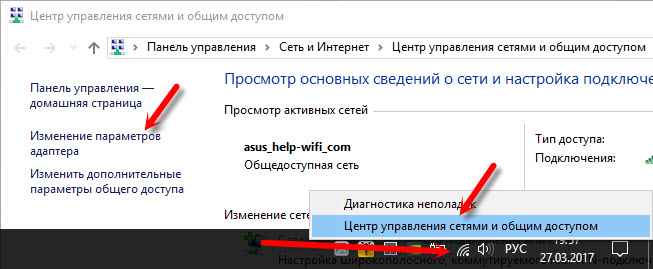
Następnie po prostu naciskamy prawy przycisk dla połączenia, za pomocą którego komputer jest podłączony do Internetu, i wybieramy „Właściwości”. I zgodnie z instrukcjami przepisujemy DN z Google:
8.8.8.8
8.8.4.4
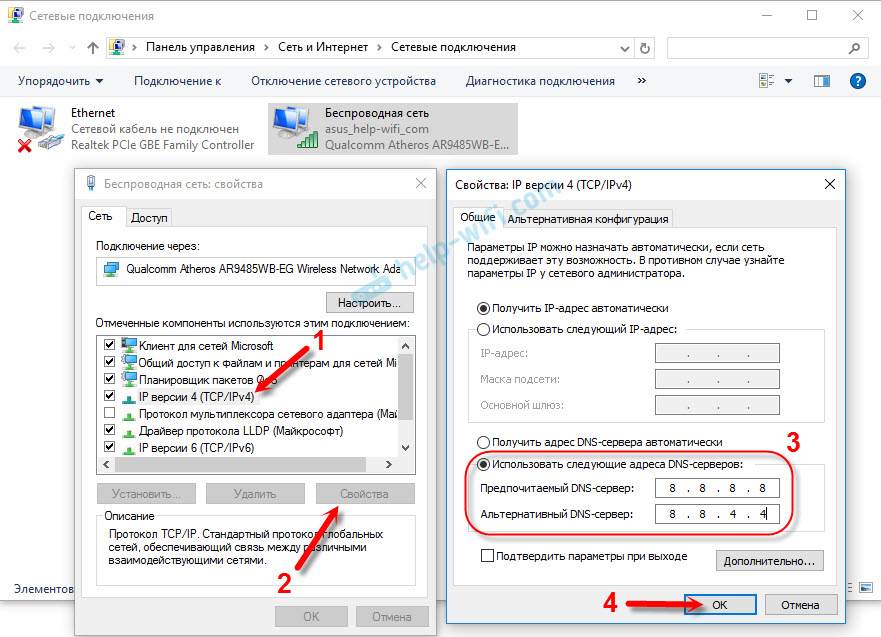
Po ponownym uruchomieniu (lub nawet bez niego) wszystko powinno zarobić. Jak zmienić DN w ustawieniach routera, pokazałem w artykule, który podałem powyżej linku powyżej.
Sprawdź właściwości przeglądarki (edukacyjnej), wyłącz proxy
Musisz sprawdzić niektóre ustawienia w nieruchomościach edukacyjnych. Jest ustawiony tam scenariusz ustawień automatycznych i jest zainstalowany serwer proxy. Ponieważ parametry są ustawione we właściwościach edukacji, stosuje się do wszystkich przeglądarków. A różne wirusy i złośliwe programy nie rzadko wprowadzają zmiany w tych ustawieniach, po których strony przestają się oderwać.
Przejdź do panelu sterowania. Przełącz widok „dużych ikon”, znajdź i otwórz „Właściwości nauczyciela”. To jest w systemie Windows 7 i XP. Jeśli masz system Windows 10 lub 8, ten element jest tam wywoływany „Właściwości przeglądarki”. Można go znaleźć i uruchomić przez wyszukiwanie.
Przejdź do zakładki „Połączenie” i kliknij przycisk „Ustawienia sieciowe”. Kolejne okno się otworzy. Sprawdź, czy ustawienia pokrywają się z tymi, które znajdują się na moim zrzucie ekranu poniżej.
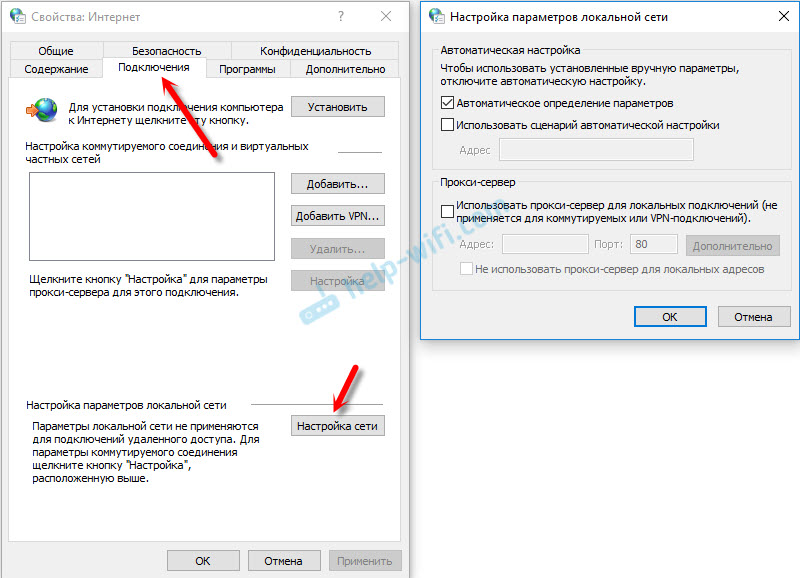
Serwer proxy i scenariusze ustawień automatycznych muszą zostać odłączone. Jeśli istniały pewne parametry, to po ich odłączeniu wszystko powinno zarobić.
Rozwiązanie w rejestrze systemu Windows
Kliknij kombinację klawiszy Win + R, w oknie „Wykonaj” Wprowadź polecenie Regedit i kliknij „OK”. Redaktor rejestru zostanie otwarty. Przechodzimy do sekcji:
HKEY_LOCAL_MACHINE \ Software \ Microsoft \ Windows NT \ CurrentVersion \ Windows \
Po lewej stronie będą różne parametry. Interesuje nas parametr Appinit_dlls. Konieczne jest pusta wartość tego parametru. Jeśli masz tam coś napisanego, to podwójnie naciskając parametr Appinit_dlls, otwieramy go, usuwamy wszystko z linii „znaczenia” i kliknij OK.
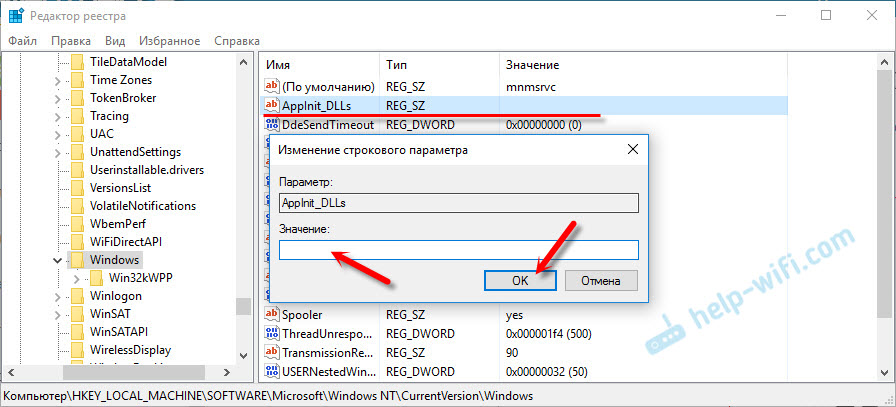
Następnie musisz zrobić to samo z parametrem Appinit_Dlls, tylko w sekcji:
HKEY_CURRENT_USER \ Software \ Microsoft \ Windows NT \ CurrentVersion \ Windows \
Jeśli nie znajdziesz pożądanego parametru w tej sekcji, to jest w porządku. Po prostu uruchom ponownie komputer.
Czyszczenie tabeli routingu, resetowanie protokołu TCP/IP
Możesz spróbować wyczyścić wszystkie ustawienia sieciowe. Jeśli masz Windows 10, można to zrobić za pomocą parametrów, naciskając tylko jeden przycisk. W artykule napisałem więcej o tym: Resetowanie sieci w systemie Windows 10. Lub rób wszystko, jak pokazano poniżej.
Ważny! Jeśli masz dostrojone połączenie z dostawcą lub dla Internetu, ustaw statycznie ustawienia adresu IP, a następnie po zresetowaniu ustawień najprawdopodobniej będziesz musiał naprawić połączenie. Jeśli nie jesteś pewien, czy możesz to zrobić, lepiej nie rozładować.Najpierw wyczyść stół routingowy. Uruchom wiersz poleceń w imieniu administratora i wykonaj następne polecenie (skopiuj je w wierszu polecenia i kliknij Enter):
Trasa -f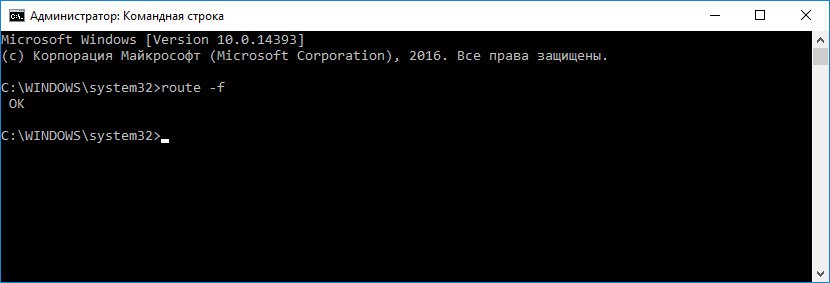
Załaduj ponownie komputer i sprawdź wynik.
Jeśli to nie pomoże, rozpocznij wiersz polecenia ponownie i wykonaj te dwa polecenia z kolei:
Netsh Winsock ResetNetsh int Reset
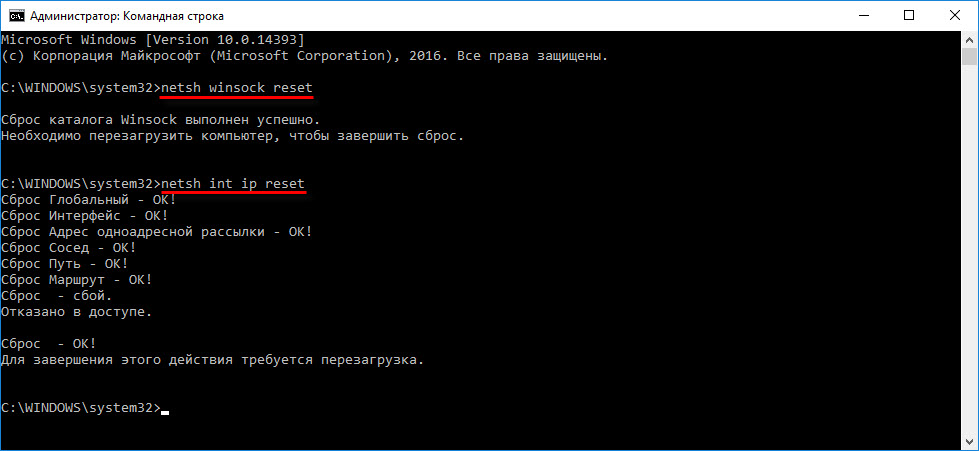
Następnie musisz również ponownie załadować komputer. Następnie otwórz przeglądarkę i spróbuj otworzyć jakąś stronę. Jeśli strony nadal nie są otwarte, spróbuj śledzić inne zalecenia z tego artykułu.
Witryny nie otwierają się z pliku hostów
Sensowne jest sprawdzenie zawartości pliku hostów. Zwłaszcza jeśli masz problem z odkryciem tylko niektórych stron. Na przykład: VK.com, ok.ru itp. D. Jeśli w przeglądarce nie otwiera się ani jedna strona, jest mało prawdopodobne, aby problem był w pliku hostów.
W przewodzie przejdź do adresu C: \ Windows \ System32 \ Drivers \ itp. Możesz po prostu skopiować tę ścieżkę i wstawić do przewodu. Następnie otwórz plik hostów za pośrednictwem notebooka.
Powinno wyglądać tak (mam Windows 10):
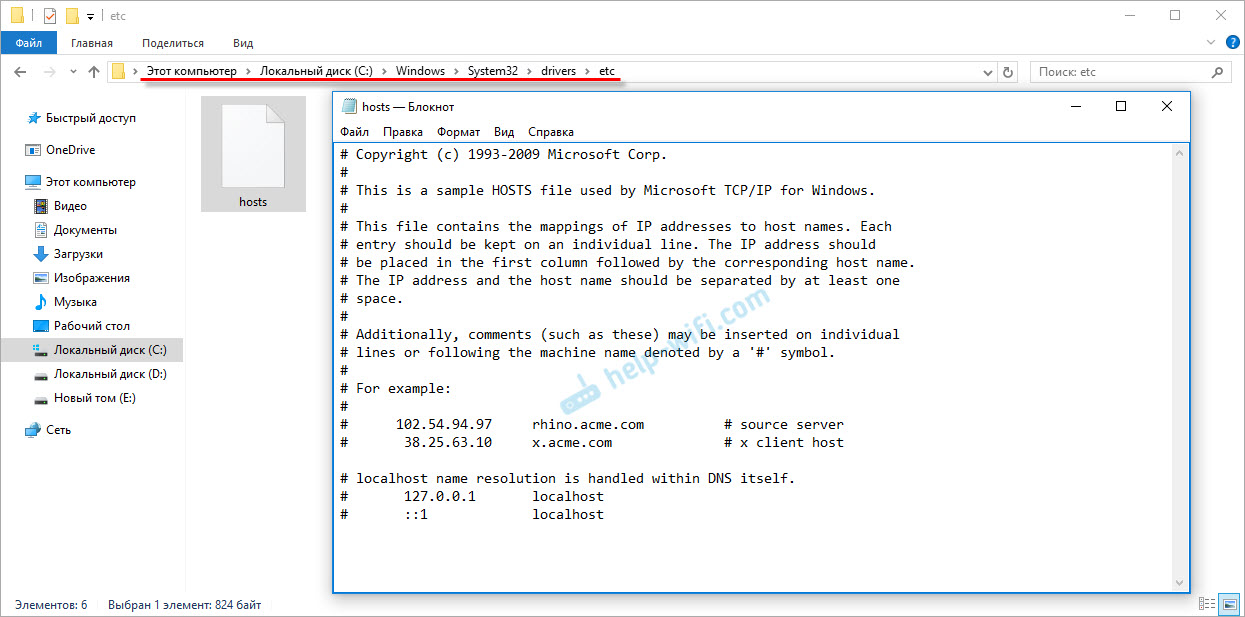
Jeśli masz tam jakieś inne wiersze, których się nie przepisałeś, możesz spróbować je usunąć i zapisać plik hostów.
Lub po prostu znajdź standardowy plik hostów w Internecie, skopiuj zawartość do pliku i zapisz. W systemie Windows 7, 8 i 10 zawartość pliku będzie wyglądać tak samo jak na zrzucie ekranu powyżej.
Wirusy i złośliwe programy - przyczyna błędu „nie dostępu do witryny”
Jeśli wypróbowałeś już różne rozwiązania, ale w witrynach przeglądarków nadal nie chcą się otwierać, pojawia się błąd, że strona nie jest dostępna, to możliwe, że komputer jest zarażony pewnym wirusem lub wszystko to jest sztuczki jakiegoś złośliwego programu. Zwłaszcza jeśli antywirus nie jest zainstalowany na komputerze.
Nie rzadko szkodliwe programy zmieniają niektóre parametry, ustawienia sieciowe, ustawienia przeglądarki. W rezultacie strony przestają się otwierać, a Internet nadal działa.
Polecam pobranie jednego z narzędzi, które są zaprojektowane do wyszukiwania i usuwania złośliwych programów oraz skanowania komputera. Ustaw także antywirus (jeśli nie jest) i rozpocznij kontrolę komputera. Wśród narzędzi antywirusowych doradziłbym: Adwcleaner, Hitmanpro, Dr.Web Cureit!, Zemana Antimalware, narzędzie do usuwania śmieci.
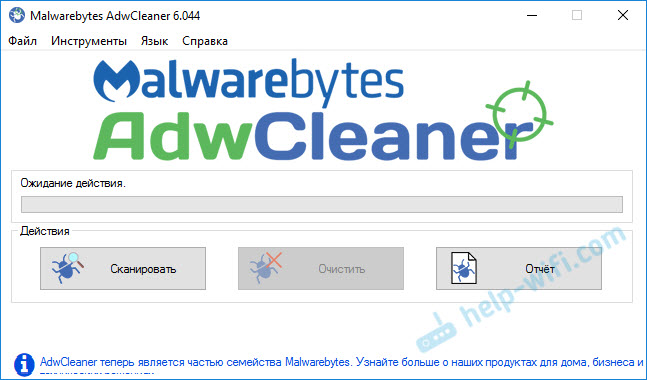
Te narzędzia można bez problemów pobierać w Internecie. Używanie ich jest bardzo proste. Większość po rosyjsku.
Jeśli problem dotyczy tylko Google Chrome
Aktualizacja: Andrey podzielił tę decyzję w komentarzach.
- Musisz otworzyć redaktor rejestru. Aby to zrobić, możesz kliknąć kombinację klawiszy Win+R, wprowadź polecenie Regedit i naciśnij OK.
- Musisz otworzyć oddział rejestru w HKEY_CURRENT_USER \ Software \ Policies \ Google \ Chrome
- Usuń całą gałąź „chromu” lub parametry znajdujące się w tej gałęzi.
- Robimy to samo w HKEY_CURRENT_USER \ Software \ Policies \ Google \ Chrome Branch
Nie rzadko, że ten problem powstaje po zainstalowaniu programów niezwiązanych z licencjami z Adobe.
Jeszcze kilka punktów:
- Istnieją informacje, że strony nie mogą być załadowane z powodu avast antywirus. Wszystko zaczyna działać dopiero po odłączeniu lub całkowitym usunięciu antywirusa.
- Jeśli po zastosowaniu jakiegoś rozwiązania wszystko zarobiono, ale po pewnym czasie problem powrócił, najprawdopodobniej sugeruje, że komputer jest zarażony, a wirus przepisuje niektóre parametry z powrotem, z powodu którego powraca problem.
- Sprawdź, czy godzina i data na komputerze są ustawione poprawnie.
Napisz o swoich wynikach w komentarzu. Udostępnij wskazówki i zadawaj pytania. Wszystkiego najlepszego!

